综合
搜 索
- 综合
- 软件
- 系统
- 教程
教你设置win10系统启动失败出现错误提示0xC000000F的步骤
发布日期:2019-06-08 作者:深度系统官网 来源:http://www.52shendu.com
今天小编分享一下win10系统启动失败出现错误提示0xC000000F问题的处理方法,在操作win10电脑的过程中常常不知道怎么去解决win10系统启动失败出现错误提示0xC000000F的问题,有什么好的方法去处理win10系统启动失败出现错误提示0xC000000F呢?今天本站小编教您怎么处理此问题,其实只需要将 windows10 安装光盘放入光驱中,设置为从光盘启动,看到 “press any key to boot from CddVd;” 或按任意键从光盘启动时,请快速按下键盘上任意一个键,就可以完美解决了。下面就由小编给你们具体详解win10系统启动失败出现错误提示0xC000000F的图文步骤:
可以使用windows10系统光盘重建 BCd 文件来解决此问题。
1、将 windows10 安装光盘放入光驱中,设置为从光盘启动,如图1:
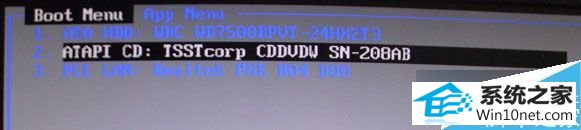
2、看到 “press any key to boot from CddVd;” 或按任意键从光盘启动时,请快速按下键盘上任意一个键,如图2:
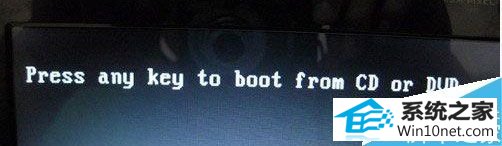
3、选择修复计算机,如图3:

4、如果在系统恢复选项出现修复并重新启动按钮,可以优先尝试此种方式解决(多数情况重启就可正常引导了),如果操作后仍然不能启动请再次重启在此界面选择否,如图4:

5、在系统恢复选项窗口中,点击命令提示符,如图5:

6、在命令行窗口依次输入BooTREC /FixMBR、按回车键;输入BooTREC /FixBooT,按回车键;输入BooTREC /REBUiLdBCd,按回车键,按照屏幕提示选择y操作,最后输入exit退出命令行窗口,如图6:
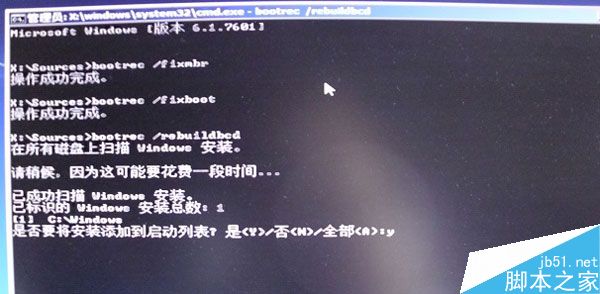
7、重启计算机,此时系统应该已经可以正常引导。
栏目专题推荐
系统下载排行
- 1萝卜家园Win7 旗舰装机版 2020.12(32位)
- 2系统之家Win7 64位 珍藏装机版 2020.11
- 3深度技术Win10 精选装机版64位 2020.06
- 4深度系统 Ghost Xp SP3 稳定装机版 v2019.03
- 5番茄花园Windows10 32位 超纯装机版 2020.06
- 6萝卜家园win11免激活64位不卡顿优良版v2021.10
- 7电脑公司win7免激活64位通用旗舰版v2021.10
- 8电脑公司Win10 完整装机版 2021.03(32位)
- 9深度系统 Ghost Win7 32位 安全装机版 v2019.06
- 10萝卜家园Windows7 64位 热门2021五一装机版
